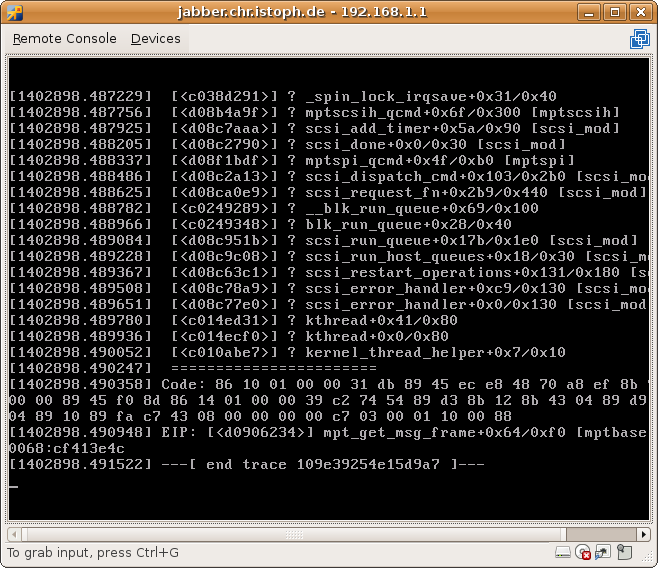SSH auf Solaris
Mittwoch, Mai 6th, 2009Nach der Installation ist nur ein root User vorhanden. Dem wird der Zugriff per SSH aber grundsätzlich verweigert. Dem entsprechen muss erst ein neuer User angelegt werden:
useradd user
passwd user
New Password:
Re-enter new Password:
passwsd: password successfully changed for uperson
Nun kann man sich schon per ssh auf dem Server einloggen.
ssh user@server
Passwort:
Last login: Wed May 6 15:01:03 2009 from ip
Es konnte nicht in das Home-Verzeichnis /home/user gewechselt werden: Datei oder Verzeichnis nicht gefunden
Sun Microsystems Inc. SunOS 5.10 Generic January 2005
$ bash
bash-3.00$
Natürlich kann man auch Heimverzeichnis und Shell beim erstellen von Usern mit angeben. Eine genaue Anleitung dazu findet ihr hier: blastwave.org